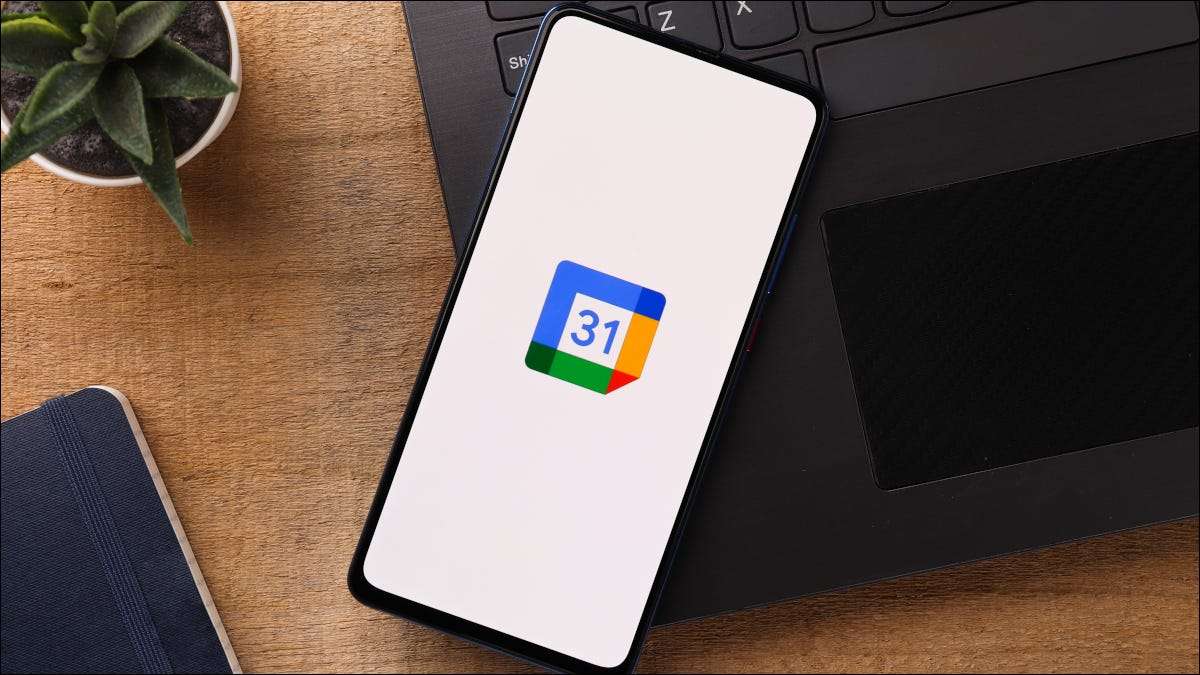
Google Takvim, etkinlikleriniz, randevularınız, hatırlatıcılarınız için müthiş bir araçtır ve doğum günleri . Ancak, yerleşik takvimlere ya da abone olabileceğiniz kişilere razı olmak zorunda değilsiniz; Kendi kendini yaratabilirsin.
İş, okul, çocuklar ve daha fazlası için, kendi Google Takviminizi kolayca ekleyebilir ve özelleştirebilirsiniz. İstediğiniz takvimi adlandırın, Olaylarını POP yapmak için bir renk verin ve Mevsimsel bir takvim ise onu gizleyin.
Not: Ne yazık ki, Google Calendar Mobile uygulamasında takvimler oluşturamazsınız, bu nedenle bu talimatları izlemek için bir masaüstü bilgisayara erişmeniz gerekir.
İLGİLİ: Google takviminde doğum günlerini nasıl ekleyebilir, gizleyebilir ve kaldırır
Yeni bir Google takvimi oluştur
Ziyaret etmek Google Takvim Web Sitesi ve oturum açın. Ayarlar menüsünü açmak ve "Ayarlar" seçmek için sağ üstten dişli simgesini tıklayın.
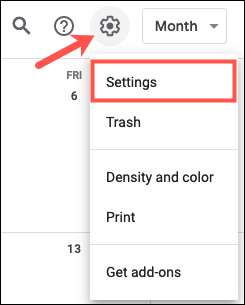
Solda, Genişlet Takvim Ekle ve "Yeni Takvim Oluştur" ı seçin.
Takviminize bir isim verin ve isteğe bağlı olarak bir açıklama. Açılır kutusundan saat diliminizi seçin ve "Takvim Oluştur" ı tıklayın.
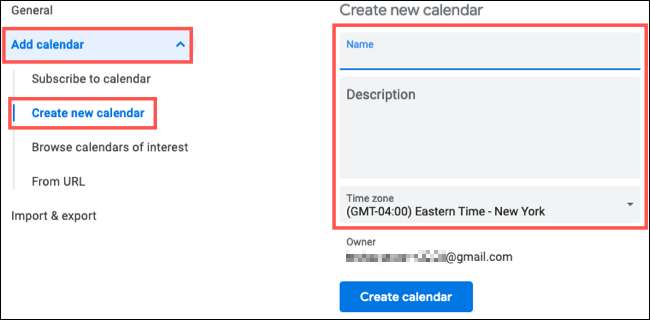
Daha sonra yeni takvim adı ekranınızı, takvimlerim için soldaki soldaki ekranda görmelisiniz. Bu, takviminizin seçeneklerini özelleştirebileceğiniz yerdir.
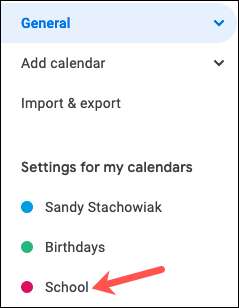
Takvim ayarlarınızı ayarlayın
Yeni takviminizi takvimlerimin genişletilmesi için aşağıdaki ayarlarınızı seçin. Soldaki her birini seçerek veya sayfanın sağ tarafını aşağı kaydırarak ayarları arasından geçebilirsiniz.
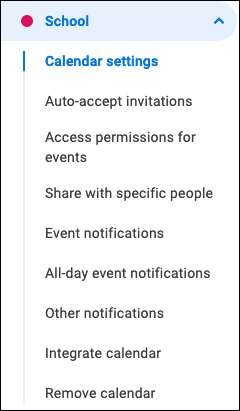
Davetiyeleri Otomatik Kabul Et : Alıcınızdan gelen davetiyelerden otomatik olarak etkinlikler ekleyin, yalnızca başkalarıyla çelişmeyenleri ekleyin veya davetiyeleri hiç göstermeyin.
Etkinlikler için Erişim İzinleri : Tüm etkinlik ayrıntılarını görmek için takviminizi başkalarına erişebin veya yalnızca özgür veya meşgulseniz yapın.
Belirli insanlarla paylaşın : İsterseniz Takviminizi paylaşın Arkadaşlarınız, aileniz veya iş arkadaşlarınızla "Kişi Ekle" yi tıklayabilir ve paylaşım izinlerini ayarlayabilirsiniz.
Etkinlik ve Tüm Günlük Etkinlik Bildirimleri : Zamanlı ve günlük etkinlikler için varsayılan bildirim zamanlarını ayarlayın.
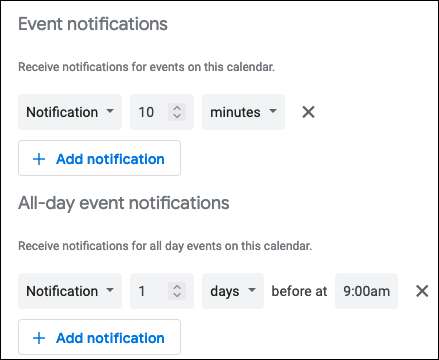
Diğer Bildirimler : Seçmek bildirimleri al Olay yanıtları ve günlük gündeminizle birlikte yeni, değiştirilmiş veya iptal edilen olaylar için e-posta yoluyla.
Takvimi entegre etmek : İşte, takviminizi yayınlamak için bağlantılarınız var mı? ical formatı . Web siteniz veya blogunuz için Embed kodunu da kullanabilirsiniz.
İLGİLİ: Outlook'ta bir Google Takvimi Nasıl Gösterilir
Takvimi kaldır : Takvimi daha sonra kullanmayı bırakmaya karar vermeniz gerekirse, bu noktaya gidip gelebilir ya da takvimi tamamen silinebilir.
Yeni takviminize yaptığınız tüm değişiklikler otomatik olarak kaydedilir.
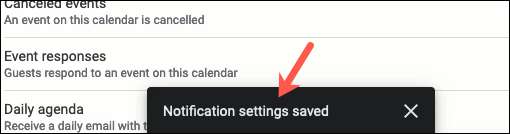
Böylece, tamamladığınızda, Google Takvim Ana ekranınıza geri dönmek için sol üstteki ayarların yanındaki arka oku tıklamanız yeterlidir. Bu alana geri dönebilir ve gerektiğinde ayarlarınızı veya takvim adını güncelleyebilirsiniz.
Google Takviminizi Özelleştirin
Ana Google Takvim sayfasını ziyaret ettiğinizde, takvimlerinize sol tarafa erişebilirsiniz. Menü gizlenmişse, görüntülemek için sol üstte ana menü (üç dikey çizgi) tıklayın.
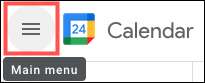
Takvim olaylarını görüntüleyin
Ardından, takvimlerimi genişletin ve yarattığınız takvimi göreceksiniz. Olayları bu takvim için görüntülemek için kutuyu işaretlediğinizden emin olun. Takvimi veya olaylarını istediğiniz zaman gizlemek istiyorsanız, sadece işaretini kaldırın.
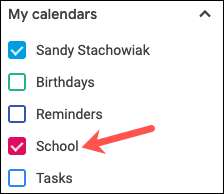
Takviminizi Renklendirin
Takviminizi serin bir renk vermek için, seçenekleri açmak için sağdaki üç noktaya tıklayın. Özel bir renk eklemek için bir renk seçin veya artı işaretini tıklayın. Takviminiz için tüm olaylar, seçtiğiniz renge gösterecektir.
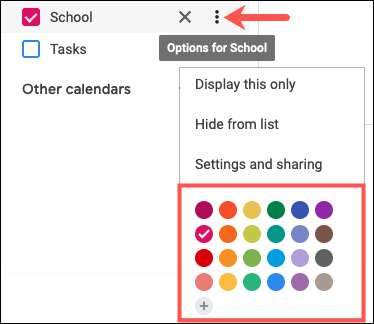
Takviminizi Gizle
Bahsedildiği gibi, isterseniz listenizden bir takvimi gizleyebilirsiniz. Bu mevsimsel, okul veya spor takvimleri Tüm yıl boyunca kullanmıyorsun. Takvimin yanındaki üç noktaya tıklayın ve "Listeden gizleme" seçeneğini seçin.
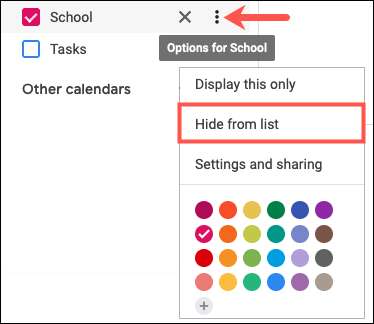
Takvimi daha sonra göstermek için, başlangıçta oluşturduğunuz ayarlara geri dönün. Takvimlerim için aşağıdaki ayarların altındaki ayarlar, takvim listesindeki gösteri için göz simgesini tıklatın.
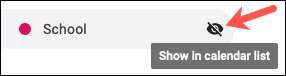
Uç: Takvimin yanındaki üç noktayı tıklatarak ve "Ayarlar ve Paylaşım" seçeneğine tıklayarak ayarlara hızlı bir şekilde erişebilirsiniz.
Yeni Google Takvim'de oluşturduğunuz takvimler diğer cihazlarınızdaki uygulamaya da senkronize edecektir. Bu özel bir takvim yapmak için harika bir bonus.







